Pålitelige måter å gjøre FLAC til APE på: Offline og online metoder
FLAC har eksistert og ønsket velkommen av mange mennesker siden 2001 for fordelene den tilbyr. Den tar i bruk en tapsfri komprimering, men produserer halvparten av lydfilstørrelsen når den lagres på CD. Dessuten kan FLAC bevare og reprodusere den originale kvaliteten på filen ved koding. Hovedforskjellen med APE er at APE bruker en avansert algoritme som gjør den mindre enn FLAC.
Dessuten kan APE kode lyd mens det ikke er noen data som forkastes. Derfor, hvis du ønsker å oppnå en mindre filstørrelse på FLAC-filer, foreslår vi at du konverterer den til APE. Denne artikkelen introduserer det beste FLAC til APE omformere. Fortsett å lese for å lære mer om hvordan du oppnår denne konverteringen.

- Del 1. Hva er FLAC og APE
- Del 2. Hvordan konvertere FLAC til enkelt
- Del 3. Hvilken vei er bedre?
- Del 4. Vanlige spørsmål om FLAC til APE
Del 1. Hva er FLAC og APE
For å forstå disse to formatene tydelig, vil vi definere hver for å vite hvilket format som er best for din situasjon.
Hva er en FLAC fil?
FLAC ble utviklet av Xiph.Org Foundation og utgitt i mai 2013. Dette formatet kan komprimere lyd uten tap av kvalitet, noe som gjør det til et perfekt format for å oppnå originale musikkspor. Det kan også redusere den totale filstørrelsen på lyden når du ripper lyd fra CDer. Dessuten er den svært feilbestandig, der du fortsatt kan spille av filen selv om den er skadet eller deler av dataene går tapt.
Hva er APE fil?
APE blir sett på som Monkeys lyd som utfører en rask og enkel måte å komprimere musikkspor. Det minimerer tap av data under koding, men kvaliteten forblir som originalen. Den eneste ulempen er at den ikke støtter mange enheter sammenlignet med FLAC. Likevel oppnår den en mindre filstørrelse enn FLAC da den bruker en annen algoritme.
Vil du oppnå konvertering fra FLAC til APE? Les så resten av dette innlegget.
Del 2. Hvordan konvertere FLAC til enkelt
1. Vidmore Video Converter
Vidmore Video Converter gir et intuitivt grensesnitt som lar deg fullføre konverteringen uten noe komplisert oppsett eller innstillinger. I tillegg forenkler det både enkelt- og batch-mediefilkonverteringer, slik at du kan legge til flere filer og transformere dem samtidig. Det er heller ingen begrensninger for størrelse og antall konverteringer. Du kan legge til så mange lydfiler du vil uten å bry deg om antallet.
Det beste er at det gir muligheten til å spesifisere utdataene til lyden ved å endre kodekinnstillingene til filen din. Videre kommer den med Windows og Mac-motparter slik at du kan laste ned avhengig av datamaskinens operativsystem. Gjør deg kjent med dette verktøyet ved å se på funksjonene og funksjonene beskrevet nedenfor.
![]() Profesjonell FLAC til APE Converter
Profesjonell FLAC til APE Converter
- Konverter flere filer i batch med høy kvalitet.
- Integrer redigeringsalternativer for å endre utdatafilen.
- Støtte 200+ lyd- og videofilformater.
- Gi versjoner for både Windows og Macintosh.
- Rediger sporinformasjon som tittel, album, sjanger, år osv.

Trinn 1. Start FLAC til APE-konverteren
Først av alt, last ned appen på datamaskinen din. For å gjøre dette, klikk på en tilgjengelig Gratis nedlasting knapper. Sørg for å velge riktig versjon i henhold til datamaskinens operativsystem. Installer og kjør deretter programmet.
Trinn 2. Importer en FLAC-fil til programmet
Nå, klikk den store I tillegg til sign-knappen og finn FLAC-filen i mappen for å importere den til programmet. Du kan også dra og slippe mål-FLAC inn i opplastingsvinduet til programmet.
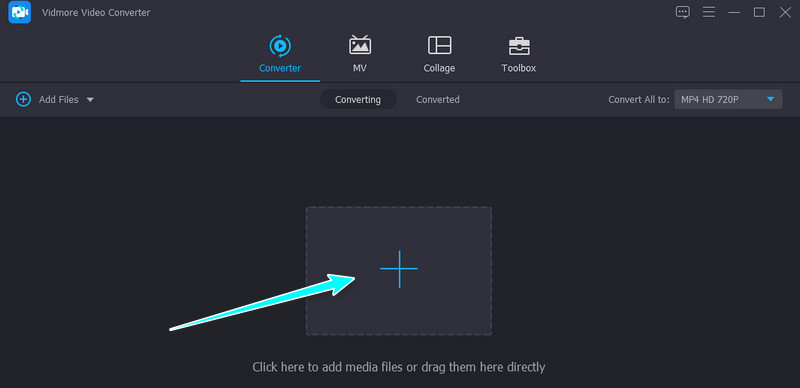
Trinn 3. Velg APE som utdataformat
Gå til Profil skuffen øverst til høyre i vinduet. Deretter videre til Lyd fanen, viser en liste over lydformater. Velg APE formater og juster lydprofilen ved å klikke på Egendefinert profil ikon.
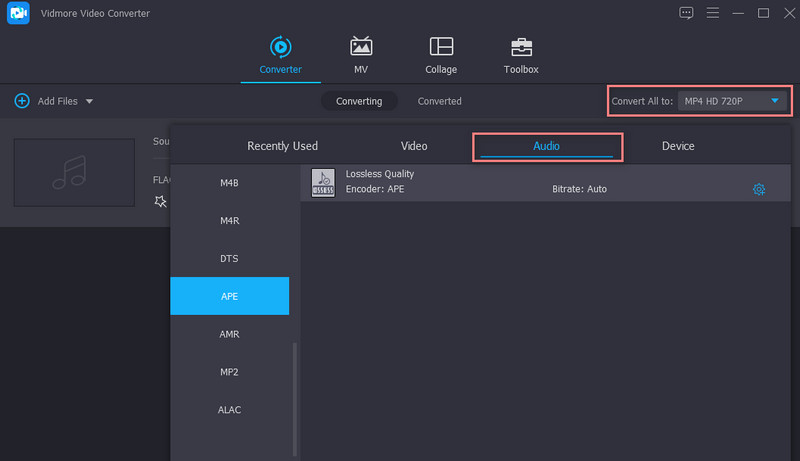
Trinn 4. Konverter FLAC til APE
På dette tidspunktet velger du en mappe der du vil lagre utdatafilen og trykker på Konverter alle knappen for å begynne å konvertere FLAC til APE. Verktøyet vil umiddelbart konvertere filen, og du vil kunne åpne avspillingen i popup-mappen.

2. Online Uniconverter
Hvis du leter etter en FLAC til APE-omformer, er Online Uniconverter et fint alternativ. Du kan velge å importere lokalt eller fra skylagring som Dropbox og Google Drive. Dessuten støtter den mange lyd- og videofilformater. Ikke bare det, men du kan også konvertere bilder og vektorer ved å bruke dette programmet.
Trinn 1. Få tilgang til programmets hovednettsted ved å bruke hvilken som helst nettleser som er tilgjengelig på datamaskinen din.
Steg 2. Klikk på Velg Filer eller velg en annen metode for å importere filer avhengig av dine behov.
Trinn 3. Deretter bla gjennom og last opp FLAC-filen du ønsker å konvertere. Plukke ut APE fra utdataformatlisten. Juster parameteren eller kutt lyden ved å klikke på Utstyr ikon knyttet til lydfilen før konverteringen.
Trinn 4. Når du er fornøyd, klikker du på Konvertere knappen for å starte konverteringsprosessen.
Del 3. Hvilken vei er bedre?
Hvis du vurderer begge søknadene, kan du se tabellen nedenfor for å hjelpe deg med å bestemme bedre.
| Konverteringshastighet | Batchkonvertering | Plattform | |
| Vidmore Video Converter | Stabil og rask | Leveres med enkelt- og batchkonvertering | Windows og Mac |
| Online Uniconverter | Kan variere avhengig av hastigheten på internettforbindelsen | Leveres med enkelt- og batchkonvertering | Windows, Mac og Web |
Å velge den beste appen vil utelukkende avhenge av dine behov og preferanser. Hvis du ikke ønsker å laste ned noe, kan du gå med online-konverteren. Selv om dette kan være praktisk, kan du ikke alltid forvente at det skal konvertere raskt og konsekvent siden det er avhengig av internettforbindelsen. I dette tilfellet kan du bytte til skrivebordsprogrammene.
Del 4. Vanlige spørsmål om FLAC til APE
Er APE like god som FLAC?
Generelt sett høres FLAC og APE identisk ut siden deres tapsfrie natur. På den annen side har APE bedre komprimering enn FLAC, men krever en kraftig prosessor for å dekode.
Hvordan kan jeg åpne en APE-fil?
Lydfil med en APE-filtype støttes med programmer som Monkey's Audio, Foobar2000, Adobe Audition, etc.
Er APE-lyd tapsfri?
Ja. APE er et tapsfritt lydformat uten tap av lyddata ved koding av lydfiler.
Konklusjon
Disse er de praktiske og mest effektive FLAC til APE omformere. Det nettbaserte verktøyet konverterer uten å installere et program. Likevel er den avhengig av en internettforbindelse som kan være et problem når du konverterer flere filer. Vidmore Video Converter er gunstig for konvertering av mange og store filer. Dette vil gjøre konverteringsopplevelsen din praktisk og komfortabel.


